Llevamos más de 15 años dirigiendo el blog WPBeginner y nuestro equipo ha colaborado en la redacción de miles de entradas sobre WordPress. En términos de autoría, nos gusta compartir el crédito como equipo bajo ‘Equipo Editorial’. Aunque esto funciona muy bien para nosotros, puede que no sea adecuado para tu blog de WordPress.
Si diriges un sitio de noticias o trabajas con muchos blogueros invitados, puede que necesites un enfoque diferente. Por ejemplo, es posible que desee añadir varios autores para las entradas en WordPress. Pero, por defecto, la plataforma solo permite añadir un único autor a una página.
Como expertos en blogs de WordPress, hemos probado muchas herramientas que ayudan a agilizar los flujos de trabajo de publicación. Y hemos descubierto que la mejor forma de añadir varios autores de entradas de blog es mediante un plugin. De esta forma, puedes dar crédito a quien lo merece y mantener contentos a todos tus escritores.
En este artículo, le mostraremos cómo añadir múltiples autores para entradas en WordPress.
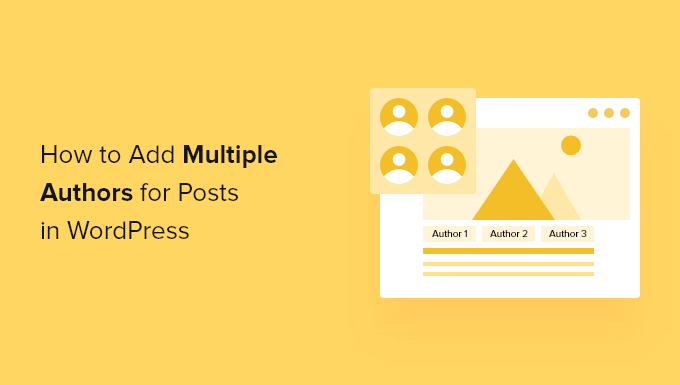
Cómo crear múltiples autores (coautores) para entradas en WordPress
La forma más sencilla de añadir varios autores a una entrada de WordPress es utilizar el plugin gratuito Co-Authors Plus.
En la siguiente imagen, puedes ver que este plugin te permite acreditar a cualquier usuario que ya esté registrado en tu sitio web WordPress.
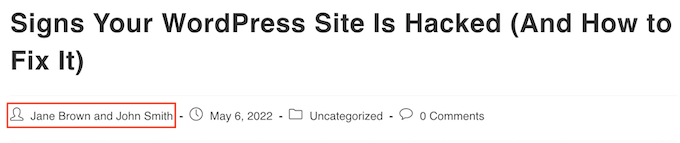
Co-Author Plus también añade un nuevo tipo de usuario de Autores Invitados, que te permite acreditar a cualquier autor que no tenga una cuenta en tu blog de WordPress. Esto puede ser muy útil.
En primer lugar, tendrás que instalar y activar el plugin Co-Authors Plus. Si necesitas ayuda, consulta nuestra guía sobre cómo instalar un plugin de WordPress.
Una vez activado el plugin, sólo tiene que editar la entrada en la que desea acreditar a varios autores.
En la pestaña derecha del editor de contenidos, desplácese hasta la nueva sección “Autores” y haga clic para ampliarla.
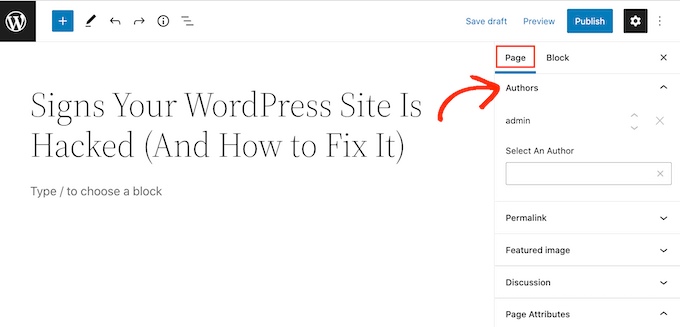
En la pestaña “Autores”, haga clic en el campo “Seleccionar un autor”. A continuación, escriba el nombre del usuario registrado al que desea dar crédito.
Cuando aparezca la persona adecuada en el menú desplegable, haz clic para añadir este autor a tu entrada.
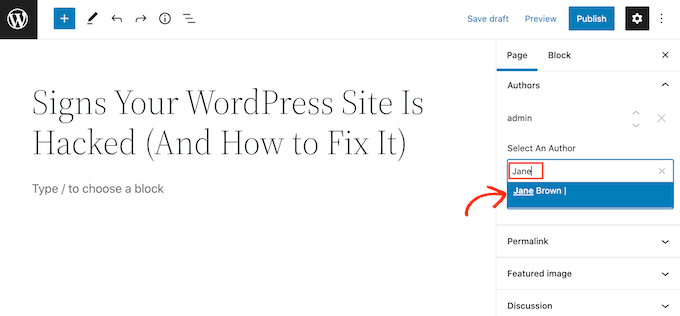
Ahora puede añadir varios coautores siguiendo el proceso descrito anteriormente.
Por defecto, WordPress mostrará estos coautores en el orden en que usted los añadió a la entrada. Si necesita cambiar este orden, simplemente haga clic en las flechas arriba y abajo que aparecen junto a cada nombre.
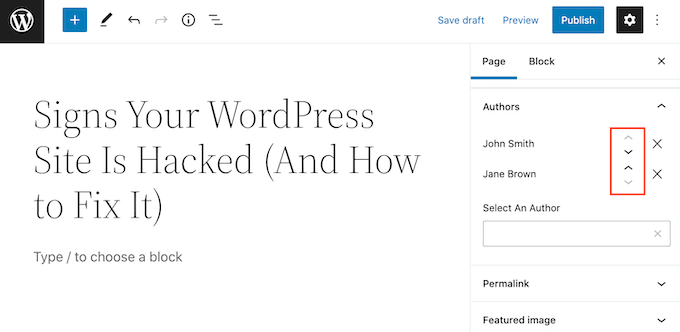
Si quieres eliminar a un coautor de la entrada, sólo tienes que hacer clic en el icono “X” que aparece junto al nombre de esa persona.
Una vez que hayas acreditado a todos tus coautores, puedes publicar o actualizar esta entrada. Si necesitas ayuda para gestionar a tus autores, puedes consultar nuestra guía sobre cómo atraer y gestionar eficazmente a blogueros invitados en WordPress.
Mostrar varios autores en tu blog multiautor
Dependiendo de tu tema de WordPress, este plugin puede no mostrar automáticamente múltiples autores para entradas en WordPress. Esto significa que tendrás que editar los archivos de tu tema.
Si no ha editado estos archivos antes, consulte nuestra guía sobre cómo copiar y pegar código en WordPress.
Antes de editar el código de tu tema, también es una buena idea crear una copia de seguridad. Las copias de seguridad te permiten restaurar rápidamente tu sitio WordPress en caso de que algo vaya mal.
Hay muchos plugins de copia de seguridad de WordPress gratuitos y de pago que puedes utilizar, incluido Duplicator. Para obtener información detallada, también puedes consultar nuestra guía sobre cómo hacer una copia de seguridad de tu sitio de WordPress.
Una vez creada la copia de seguridad, tendrás que editar el código responsable de mostrar el nombre del autor.
Este código suele ser la función the_author() o the_author_posts_link().
Dependiendo de tu tema, puede que encuentres esta función en el archivo single.php, content.php o functions.php de tu tema. Para más información, consulta nuestra guía sobre cómo encontrar qué archivos de tema editar en WordPress.
Una vez que hayas encontrado una de estas funciones, tendrás que sustituirla por el siguiente fragmento de código:
1 2 3 4 5 | if ( function_exists( 'coauthors_posts_links' ) ) { coauthors_posts_links();} else { the_author_posts_link();} |
Veamos cómo crear un blog con varios autores utilizando el popular tema OceanWP.
Si abres el archivo functions.php de este tema, encontrarás una función the_author_posts_link:
1 2 3 4 5 6 7 8 9 10 11 12 | public static function the_author_posts_link( $link ) { // Add schema markup. $schema = oceanwp_get_schema_markup( 'author_link' ); if ( $schema ) { $link = str_replace( 'rel="author"', 'rel="author" ' . $schema, $link ); } // Return link. return $link; } |
Para mostrar múltiples autores en WordPress, sólo tenemos que reemplazar esta sección con el fragmento de código de abajo:
1 2 3 4 5 6 7 8 9 10 11 12 13 | public static function the_author_posts_link( $link ) { // Add schema markup. if ( function_exists( 'coauthors_posts_links' ) ) { coauthors_posts_links(); } else { the_author_posts_link(); } // Return link. return $link; } |
Después de añadir este código, desplácese hasta la parte inferior de la pantalla.
A continuación, puede seguir adelante y hacer clic en el botón “Actualizar archivo”.
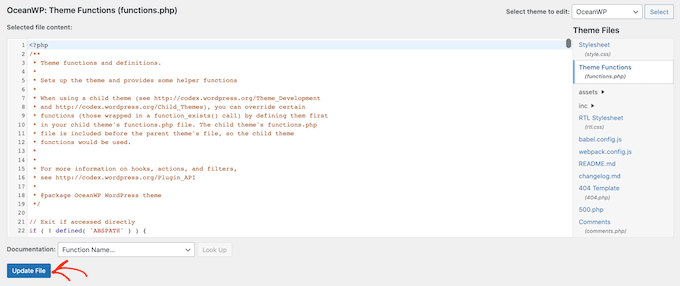
Ahora, si visita su sitio, verá varios autores acreditados en su entrada de WordPress.
Alternativa: En lugar de editar los archivos de tu tema, lo que puede romper tu sitio web, puedes añadir de forma segura el código anterior utilizando el plugin WPCode. Para obtener instrucciones paso a paso, consulte nuestro tutorial sobre cómo añadir fácilmente código personalizado en WordPress.
Cómo añadir autores invitados a tu blog WordPress multiautor
El plugin Co-Authors Plus puede buscar y mostrar los usuarios registrados en su blog WordPress multi-autor.
Pero, ¿y si quiere acreditar a un autor invitado que aún no tiene cuenta en su sitio web?
Aunque puedes crear una cuenta para autores, no siempre es la opción más segura.
Aunque WordPress tiene funciones y capacidades de usuario, dar a alguien acceso a su área de administración o privilegios de escritura en su sitio web siempre conlleva un riesgo.
Para más detalles sobre cómo proteger su sitio web, puede consultar nuestra guía definitiva sobre seguridad en WordPress.
Teniendo esto en cuenta, puede utilizar Co-Authors Plus para crear autores invitados. A continuación, puede acreditar a varios autores invitados en una sola entrada sin que tengan acceso a su área de administrador de WordPress.
Para crear un autor invitado, dirígete a Usuarios ” Autores invitados. Desde aquí, puedes hacer clic en “Añadir nuevo”.
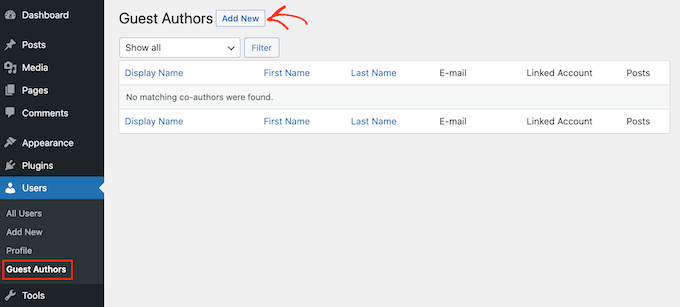
En la siguiente pantalla, deberá introducir todos los datos de esta persona en el formulario “Añadir nuevo autor invitado”.
También puedes subir una imagen que actuará como avatar de este autor. Siempre que tu tema sea compatible con avatares, esta imagen aparecerá junto al nombre del autor en tu sitio web.
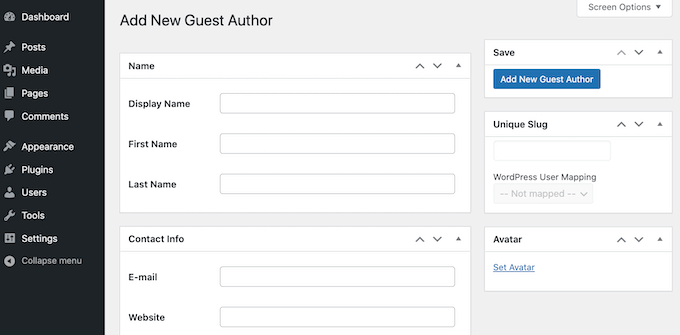
Si no subes un avatar, entonces WordPress buscará cualquier Gravatar que esté enlazado a la dirección de correo electrónico del autor invitado. Para más información, consulte nuestra guía sobre cómo cambiar el Gravatar por defecto en WordPress.
Una vez que haya introducido toda esta información, siga adelante y haga clic en el botón “Añadir nuevo autor invitado”.
WordPress creará a esta persona como autor invitado. Para acreditarlo como coautor, simplemente siga el mismo proceso descrito anteriormente.
Guías para expertos: Cómo gestionar mejor a los autores de WordPress
Aquí tienes algunas guías adicionales de expertos que te ayudarán a gestionar mejor a los autores en WordPress:
- Cómo cambiar el autor de una entrada en WordPress
- Cómo limitar los autores a sus propias entradas en la administración de WordPress
- Cómo reescribir el nombre del autor invitado con campos personalizados en WordPress
- Cómo restringir autores a una categoría específica en WordPress
- Cómo evitar que los autores borren entradas en WordPress
Esperamos que este artículo te haya ayudado a aprender cómo añadir múltiples autores (coautores) para entradas en WordPress. Puede que también te interesen nuestras guías sobre cómo limitar a los editores para que solo editen determinadas páginas o cómo desactivar los Gravatars en WordPress.
If you liked this article, then please subscribe to our YouTube Channel for WordPress video tutorials. You can also find us on Twitter and Facebook.





AL
How to add “Updated By” or in this article, “Reviewed By”? Is there a specific plugin for this? Thanks.
WPBeginner Support
For the moment that is something we are testing, if we have a way we would recommend adding it we will be sure to share, for the moment you would need to modify your theme’s templates.
Admin
Muhammad Qamar Shafique
Hi
I want to add 2 profiles to a blog, 1 for the author who wrote that blog and the second for the editor, who reviewed that blog. Is there any way to do so? Any plugin?
WPBeginner Support
Unless we’re misunderstanding, you can use the method from this article
Admin
Kadon Hodson
For the site I am trying to use this plugin on, I don’t care about showing the multiple authors somewhere on my post. In fact, I am using it on a custom post type that does not show the authors on the front-end, anyway. What I need is for two authors to have the ability to edit the post in the back-end. When I set the plugin up, only the top author is able to view or edit the post. Do I still need to change the code to make it work? Or is there some other code that needs changed?
WPBeginner Support
You would sadly need to reach out to the plugin’s support if it is not giving access to the coauthors to edit.
Admin
santiago
Guys,
im having troubles with the name displayed on the post.
for example i have added an author filling the fields how the pluging recommend. Display name Aaaa Bbbb, name Aaaa, surname Bbbb, email etc.
And the post display “aaaa-bbbb” and don´t display name “Aaaa Bbbb”.
Im using Zeen themme. Do you know what´s happening here?
Thanks-
WPBeginner Support
You would want to ensure that you replaced the correct tag in your theme’s files. If you reach out to your theme’s support they should be able to point you toward the correct template tag
Admin
sumit
Hi Techies,
So to get both author in posts you have to customize single.php
Cedric N
I found the single.php file but it contains no “the_author_posts_link” line
I’m using the poseidon theme
Is the theme simply incompatible with the plugin?
WPBeginner Support
Hi Cedric,
Your theme may be using template parts, in that case you may need to edit the template references in single.php file. Many WordPress themes use their own template_tags to display author bio, in that case you will need theme author’s help to add this.
Admin
uday
Hello sir,
I want select 2 authors by default.
When I have add new post the me as authors selected right…but I want 2 different author selected….
Antoninf
Hi, always wondering how can I place the co-authors’ box below the articles. Using this plugin for many time but still only for the top name. Can you help me out? Thanks.
Rustyn Rose
I am not sure why anybody would promote this plug-in. The only real point of co-authors is for them to get public credit. A plug-in that only does the back-end and requires coding for the front-end defeats the point of a plug-in which is for people who don’t know how to do coding. That and they don’t keep it up to date anyway. How is this plug-in helpful?
Stacey P
In addition, the plugin performance has degraded since recent WP upgrades. It uses a wp_query using SQL_CALC_FOUND_ROWS, which, on large sites, causes huge processor overload. I’ve read good things about the BYLINES plugin, which has recently been acquired by the folks at PublishPress.
But I’d love to explore other options as well to get around the problem.
Cedric N
Are there any alternative plugins though?
Waqas Ahmad
is there any one have idea about Genesis framework single.php file because i design my theme in Genesis framwork and there is only this code available genesis(); in single.php so how to add this code?
if ( function_exists( ‘coauthors_posts_links’ ) ) {
coauthors_posts_links();
} else {
the_author_posts_link();
}
Ally
Hi! So I installed the plugin and added the guest authors, but I can’t quite find where to insert the code. My site is ran by WordPress, so the only place I can insert code is in “additional CSS,” and this doesn’t seem to do anything. Any ideas?
WPBeginner Support
Hi Ally,
If you are running a self hosted WordPress.org site, then you will find the code in single.php, content.php, or a template tag in your theme’s functions.php file. On the other hand, if you are on WordPress.com, then you cannot directly edit the theme files. Please see our comparison of WordPress.org vs WordPress.com
Admin
John Romaine
Useful if you have only a few authors, but on large sites with hundreds of authors, this plugin is pretty much useless, especially if you have no idea who contributed to the post.
I cant understand why you have to “search” for the authors. Shouldn’t this software be smart enough to know who contributed???
saad
Hi this is great plugin but can we show on which date we added the new author
Joe Ferris
I’m using a child theme of the SuperNews theme. I’ve searched the entire theme directory for any mention of the word ‘author’ and found none.
How can I make it work if I don’t have that template tag in my theme?
Svend Rugaard
I cant seem to get it to work – my theme is “Premium” – but i cant seem to found what files to edit, i have put that command in functions.php –
I can choose persons but it only show the “original” poster on my post.
I have try to look for those files you mention, but they doesnt exist, or i dont exactly sure what i should look for
My Theme is “Gauge”
WPBeginner Support
Hey Svend,
Please contact your theme’s support they will be able to tell you which files you need to edit.
Admin
Umair
i have installed Co Authors Plus and added guest author successfully,
after assigning post to guest author, when i click on author name, instead of showing all posts from that guest author, it redirects to main home page
Fahad Ur Rehman Khan
This is a great tutorial!
Jennifer
This plugin’s functionality should be baked into WordPress. It’s staggering that WordPress continues to tout itself as a CMS (no longer just a blog), but it has no concept of groups, or multiple authors working on a piece of content. Staggering. Good plugin though. Thanks
Matus
Could you please make a tutorial on how to use, create and embed dynamic favicons?